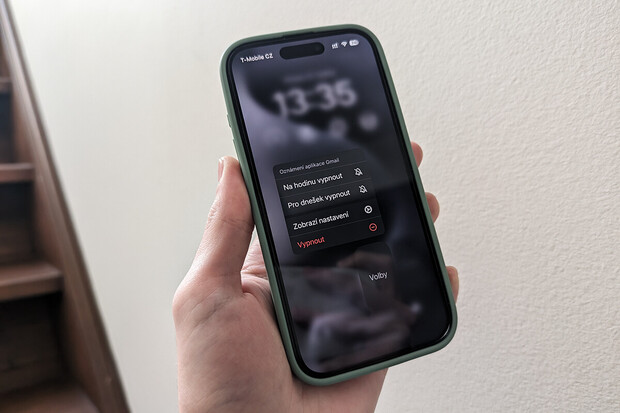Ve smartphonu obvykle máme celý svůj život, a to včetně citlivých konverzací a obsahu různého typu. Je proto logické, že nechceme, aby se každé upozornění okamžitě ukázalo na displeji, pokud jsme například na pracovní schůzce. Výrobci jsou si toho samozřejmě vědomi, a tak nám zjednodušují to, jak skrýt náhled právě přijatého upozornění. A právě na skrytí všech, případně jen vybraných upozornění se zaměříme v dnešním článku.
Předpokladem je uzamknuté zařízení
Pokud chcete mít plnou kontrolu nad zobrazením upozornění z různých aplikací, je naprosto nezbytné, aby bylo zařízení chráněno. A to buď PIN kódem, nebo Touch ID/Face ID v závislosti na tom, jak starý iPhone s jakou technologií zabezpečení používáte.
Jak skrýt/zobrazit veškerá oznámení?
Pokud chcete upravit nastavení zobrazí oznámení, je nutné zavítat do Nastavení > Oznámení > Náhledy a následně vybrat jednu z nabízených možností, mezi které patří:
- Vždy: oznámení se na uzamčené obrazovce zobrazí v náhledu
- Při odemčení: oznámení se zobrazí, ale náhled oznámení až poté, co zařízení odemknete, a to buď pomocí PIN kódu, nebo pomocí Face ID/Touch ID
- Nikdy: oznámení/upozornění na novou zprávu/notifikaci se zobrazí, ale náhled se nezobrazí ani po odemknutí zařízení, teprve až po otevření příslušené aplikace
Jak skrýt/zobrazit vybraná oznámení?
Možná se ptáte, zda jde upravovat nastavení zobrazení i u jednotlivých aplikací. Máme dobrou zprávu, jde. Pokud kupříkladu chcete, aby se náhled oznámení neukazoval na zamčené obrazovce, až na výjimku v podobě aplikace „Zprávy“, zavítáme do Nastavení > Oznámení > a ze seznamu vybereme příslušnou aplikaci, u které chceme nastavení zobrazení náhledu upravit, v našem případě „Zprávy“. Zde se posuneme na část s označením Vzhled na zamčené obrazovce a v kolonce Náhledy vybereme možnost Vždy. V takovém případě platí, že náhledy ze všech aplikací se zobrazí až po odemknutí zařízení, ale „Zprávy“ tvoří výjimku, takže se náhled zobrazí i na uzamčené obrazovce.
1. TIP navíc: jak přerušit upozorňování na předem stanovenou dobu?
Jistě to znáte, sedíte na schůzce a najednou vám začnou chodit notifikace z aplikace, u které si nepřejte, aby vás po dobu schůzky obtěžovaly náhledy. Jistě, můžete mít zapnutý režim Soustředění, ale pokud jde jen o dočasnou záležitost, tedy typicky schůzku, můžete oznámení z vybrané aplikace skrýt jen na předem stanovenou dobu.
Stačí, když notifikací swipnete zprava doleva a vyberete možnost Volby. Zde se objeví možnosti „Na hodinu vypnout“, „Pro dnešek vypnout“, „Zobrazit nastavení“ a „Vypnout“. Vy můžete vybrat například možnost „Na hodinu vypnout“ a po dobu jedné hodiny vás notifikace z dané aplikace obtěžovat nebudou.
2. TIP navíc: jak změnit seskupování notifikací?
Benefitem nejnovějších verzí iOS je seskupování notifikací z aplikací. To se někdy hodí, primárně pokud dostáváte velké množství oznámení z různých aplikací, ale někdy zkrátka chcete, aby se každé oznámení objevilo samostatně, například z důležitých messenger aplikací. Ale jak toto nastavení změnit? Snadno, stačí zavítat do Nastavení > Oznámení > ze seznamu vyberete konkrétní aplikací, u které nechcete seskupovat oznámení (například „Zprávy“) a v části „Vzhled na zamčené obrazovce“ vyberte možnost Seskupení. Zde máte na výběr z několika možností, přičemž pokud nechcete oznámení seskupovat, a to ani podle aplikace, vyberte možnost „Vypnuto“. Od této chvíle bude každá doručená notifikace z příslušné aplikace zobrazena samostatně.